著Selena Komez4月に更新された15、2019
[まとめ]:iPhoneからコンピュータにLineメッセージをバックアップする方法をお探しですか? この記事では、iPhoneとiPadからWindowsまたはMacコンピュータへの履歴、写真、およびビデオのバックアップとLINEチャットの方法を説明します。また、LineバックアップファイルをiPhone、iPadに簡単に復元することもできます。
「こんにちは、私は5年間iPhone 2を使用しました。最近、新しいiPhone SEを購入することを計画していますが、トラブルにはまっています。電話のチャット履歴を新しいiPhoneに復元するにはどうすればよいですか。 ?どうもありがとう。"-ベヴァリー

LINEは、さまざまなスマートフォンデバイスやモバイルデバイス(iPhone / iPad、Android、Windows Phone、BlackBerry、Nokia)、さらにはPCでも使用できます。LINEメッセンジャーユーザーとして、LINEチャットの履歴をバックアップおよび復元したい場合があります。モバイルデバイス、新しいデバイスへの切り替え、またはあらゆる状況でデータが失われた場合のバックアップとしての使用。たとえば、誤って削除した場合。データとデバイス上の最新のLINEチャット履歴を復元するのは不可能な作業のようです。さらに悪いことに、別のデバイスでログインが検出されると履歴が自動的に削除されるため、バックアップが実行されないとデータが永久に失われることになります。
あなたがiPhone / iPadユーザーであるならば、あなたはiOSデバイスからコンピュータにLineチャット履歴をバックアップしてそれらを安全に保つための適切な方法を探していますか? iOS ToolKit –ソーシャルアプリの復元 – iOSラインのバックアップと復元 への簡単で効果的な解決策を提供するツール iPhone / iPadからPCへの添付ファイル付きのLineチャットメッセージのバックアップ ほんの数クリックで。 これらすべてのラインチャットメッセージは、コンピュータ上の読み取り可能なデータベースに保存されます、ラインテキスト、ビデオメッセージ、写真が含まれています。さらに、このプログラムはまたに役立ちます バックアップされたラインメッセージをコンピュータからiOSデバイスに復元する 該当するiOSデバイスのリスト:iPhone XS(最大)、iPhone XR、iPhone X、iPhone 8(プラス)、iPhone 7、iPhone SE、iPhone 6(プラス)、iPhone 6(プラス)、iPhone 5S / 5C / 5、iPad Air、iPad Pro、iPad Miniなど。
ステップ1.RunプログラムしてiPhoneをコンピュータに接続します
まず、コンピューターでiOS Line Backup&Restore Toolを起動し、メインインターフェイスで[Restore Social App]を選択すると、次のようなツールのリストが表示されます。iOSLINEのバックアップと復元ツールリストから」を選択します。次に、iPhoneをUSBケーブルでコンピュータに接続します。優れたプログラムにより、すぐにデバイスが自動的に検出されます。


ステップ2.Backup iPhone LINEデータをコンピュータに
お使いの携帯電話がiOSLine Backup&Restore Toolによって検出されると、「バックアップ」をクリックしてデータのバックアッププロセスを開始できます。
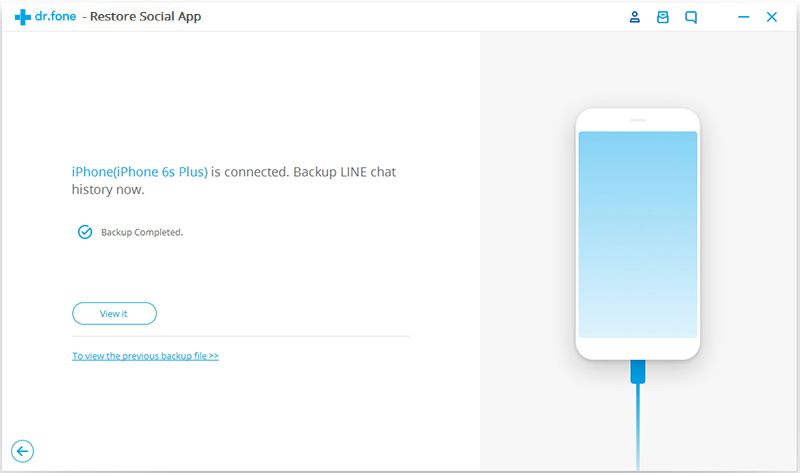
バックアッププロセスが完了したら、「表示」をクリックしてLINEバックアップファイルをプレビューする必要があります。
ステップ1.RunプログラムしてiPhoneをコンピュータに接続します
まず、コンピューターでiOS Line Backup&Restore Toolを起動し、インターフェイスの左側にある[More Tools]を選択すると、次のようなツールのリストが表示されます。ツールリストから[iOS LINE Backup&Restore]を選択します。 iPhoneをUSBケーブルでコンピュータに接続します。優れたプログラムにより、すぐにデバイスが自動的に検出されます。


ステップ2.ViewとLINEバックアップファイルの抽出
LINEバックアップファイルを確認するには、最初の画面で「前のバックアップファイルを表示するには>>」をクリックする必要があります。ここにLINEバックアップファイルのリストが表示されますので、必要なファイルを選択して「表示」をタップします。

ステップ3.LINEバックアップの復元/エクスポートのためのプレビュー
スキャンが終了すると、添付ファイルを含むすべてのLINEチャット履歴をプレビューし、[デバイスに復元]または[PCにエクスポート]をクリックして、バックアップを復元またはエクスポートできます。
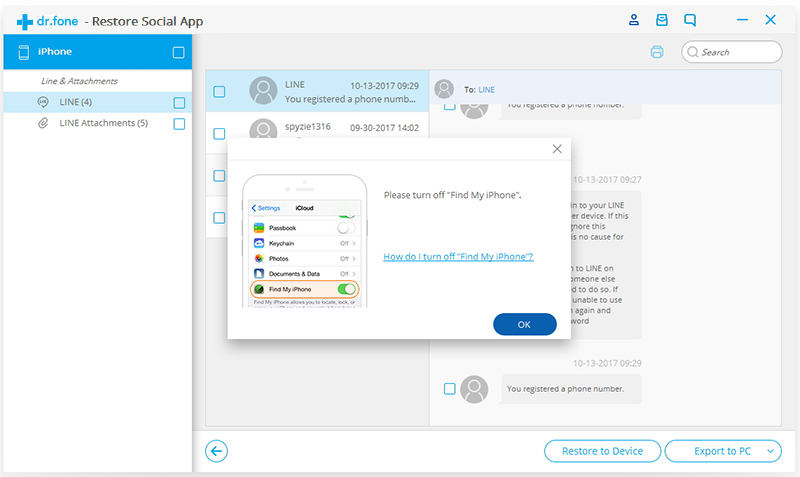
注:現在、iOS Line Backup&Restore Toolを使用すると、Lineデータ全体を復元またはエクスポートできます。選択的に行うことはできません。
ロールバックする場合は、iOS Line Backup&Restore Toolを再起動し、プレビューウィンドウを開いて「UndotheRestore」をクリックして続行してください。 元に戻すことができるのは最新の復元のみであることに注意してください。
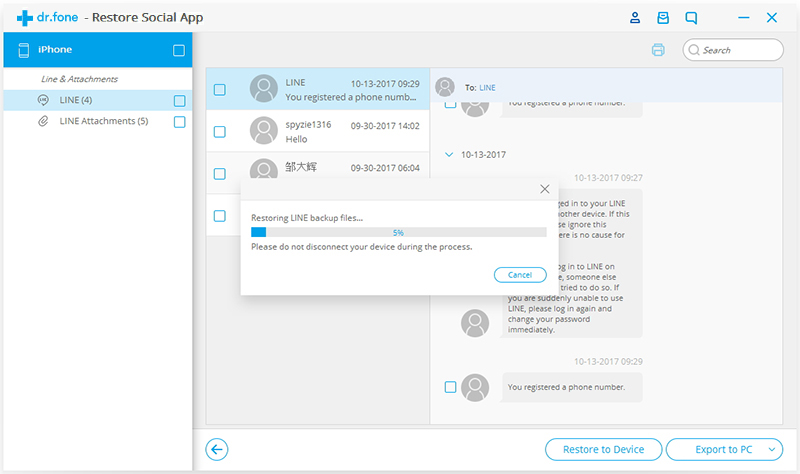
iOSツールキット に完全に役立ちます iOS Lineチャット履歴をコンピュータにバックアップおよび復元する。 3,000以上の満足しているユーザー。 ソフトウェアを使いやすく、技術的な知識は必要ありません。ダウンロードして今すぐお試しください。
関連記事:
iOS Viberのメッセージをバックアップおよび復元する方法
iOS WhatsAppメッセージをバックアップおよび復元する方法
iPhoneで連絡先/ SMS / WhatsAppメッセージをバックアップおよび復元する方法
iPhoneに削除されたSMS / iMessages / MMSを復元する方法
iPhone / iPad / iPodからコンピュータにSMS / MMS / iMessageを転送する方法
プロンプト: 次のことを行う必要があり ログイン あなたがコメントすることができる前に。
まだアカウントがありません。 ここをクリックしてください 登録.
コメントはまだありません 何か言って...